WSATools 是一款由粉丝开发的用于在 Windows 11 上安装 Android 应用程序的应用程序,已经上架Windows的应用市场, Microsoft 正式支持在 Amazon Appstore 上找到的一些应用程序,但 WSATools 可以更轻松地安装您可以在网上找到的任何应用程序。那么它该如何安装呢?请看本篇文章。
官方网站
- https://wsatools.app/
项目地址
- https://github.com/Simizfo/WSATools
内容详情
安装WSATools
首先,您需要从 Microsoft Store 安装 WSATools 应用程序(请先挂个vpn,比如openvpn;否则下载会失败.下载失败,自然就无法安装。),以便您可以在 Windows 11 设备上一键安装 Android应用程序.
接下来,在 Microsoft Store 窗口中,单击搜索栏并键入 WSATools,然后按键盘上的 Enter。
现在,单击屏幕左侧的“获取”按钮。该应用程序将下载并安装在您的系统上。
设置 Android SDK 平台工具和环境变量
虽然该应用程序确实可以帮助您在 Windows 11 计算机上,加载任何 .apk 文件,但您仍然需要设置 Android SDK 平台工具并在计算机上设置环境变量以让 WSATools 完成其工作。
要开始使用,请使用您喜欢的浏览器访问官方 Android Studio 网站 developer.android.com/studio/platform-tools。然后,单击“下载”部分下的“下载适用于 Windows 的 SDK 平台工具”选项。这将在您的屏幕上打开一个覆盖窗口。
接下来,向下滚动并单击“我已阅读并同意上述条款和条件”标签前面的复选框,然后单击窗口右下方的“下载适用于 Windows 的 Android SDK 平台工具”按钮.
下载该工具后,右键单击 zip 文件并选择“全部提取”选项以提取文件夹。
提取文件夹后,右键单击该文件夹并选择“复制”选项。或者,您也可以按键盘上的 Ctrl+C 快捷键。
现在,前往您的 Windows 安装程序驱动器并通过按键盘上的 Ctrl+V 快捷键粘贴文件夹。
复制文件夹后,从 Windows 设备的“开始”菜单转到“设置”应用程序。
接下来,确保从左侧边栏中选择“系统”选项卡。
然后,向下滚动以找到并单击窗口右侧的“关于”图块。
之后,单击“相关链接”选项卡中的“高级系统设置”选项。这将在您的屏幕上打开一个单独的窗口。
在“系统属性”窗口中,单击位于窗口右下角的“环境变量”选项。这将再次在您的屏幕上打开一个单独的窗口。
现在,从“环境变量”窗口中,找到“系统变量”部分,然后单击以选择“路径”变量。然后,单击该部分下方的“编辑”按钮。
然后,从打开的窗口中,单击“新建”按钮创建一个新条目,然后单击“浏览”按钮并选择您刚刚复制到 Windows 安装程序驱动器中的“Android SDK 平台工具”文件夹。
添加文件夹后,您将能够在列表中看到它。现在,单击“确定”按钮确认并关闭窗口。
然后,再次按“环境变量”窗口上的“确定”按钮以保存您所做的更改。
环境变量现在已在您的 Windows 设备上设置好了。
在适用于 Android 的 Windows 子系统中打开开发人员模式
下载 SDK 平台工具并在计算机上设置环境变量后。是时候在“适用于 Android 的 Windows 子系统”应用程序中启用“开发者模式”了。
要启用开发人员模式,请转到“开始”菜单,然后单击浮出控件右上角的“所有应用程序”按钮。
接下来,向下滚动并找到“适用于 Android 的 Windows 子系统”并单击它以启动应用程序
如果没有这个安卓子系统,请自行安装一下,网上也有相关教程,比较简单,这里就不举例了。
在 WSA 窗口中,找到“开发人员模式”选项并将以下开关切换到“打开”位置。
现在,在“系统资源”部分下,通过单击选项前面的单选按钮选择“连续”选项,让子系统在后台运行。
一键安装 Android APK 文件
一旦您安装了 WSATools 应用程序并在您的计算机上设置了 SDK 平台和环境变量,您现在只需单击一下,即可在您的 Windows 计算机上安装任何 Android 应用程序。
您可以使用 WSATools 应用程序浏览 APK 文件,也可以在 PC 上打开文件资源管理器并双击任何 APK 文件以通过 WSATools 应用程序获取安装程序窗口。
您将获得一个 WSATools APK 安装程序窗口,其中已加载 APK 文件并准备在您的计算机上安装。单击“安装”以安装应用程序。
要验证该应用程序是否已成功安装,请打开 Windows 11 设备上的“开始”菜单,然后单击“所有应用程序”按钮。
接下来,滚动以从按字母顺序排列的列表中找到您已安装的应用程序,然后单击它以启动该应用程序。







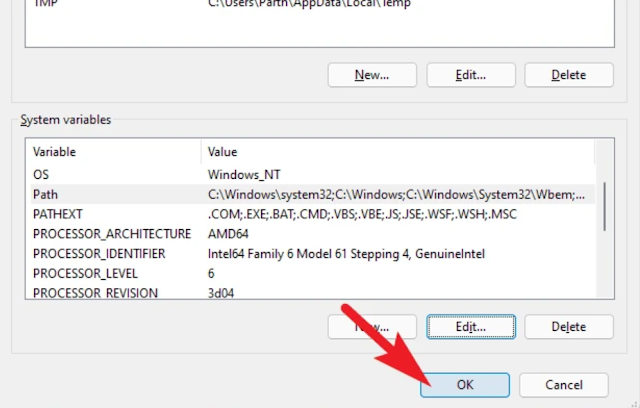





No comments:
Post a Comment